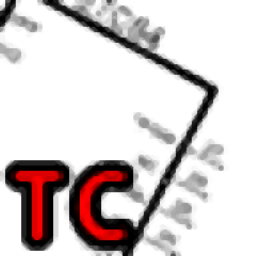
X-TinyCAD(PCB电路图绘制工具)
v2.80.04 汉化免费版- 软件大小:3.61 MB
- 更新日期:2020-08-25 11:21
- 软件语言:简体中文
- 软件类别:机械电子
- 软件授权:免费版
- 软件官网:待审核
- 适用平台:WinXP, Win7, Win8, Win10, WinAll
- 软件厂商:

软件介绍 人气软件 下载地址
X-TinyCAD提供电路绘图功能,用户可以在软件上设计新的PCB图纸,设计中的电源对象显示电源连接到电路的位置定义了各种形状的电源符号,您必须始终在电源对象的引脚末端连接电源,如果连接到电线的中心或电线交叉的地方,则可能需要结点,如果需要结点,它将自动为您放置,电源对象的形状被忽略-重要的是电源项目的值。连接到具有相同值的电源对象的所有项目都被视为连接在一起,某些组件符号(例如74
TTL库符号)会自动连接到电源,为确保正确连接电源,请始终使用库中使用的相同电源名称,例如,当使用74个TTL库时,将电源名称GND和VCC分别用于0v和5v。
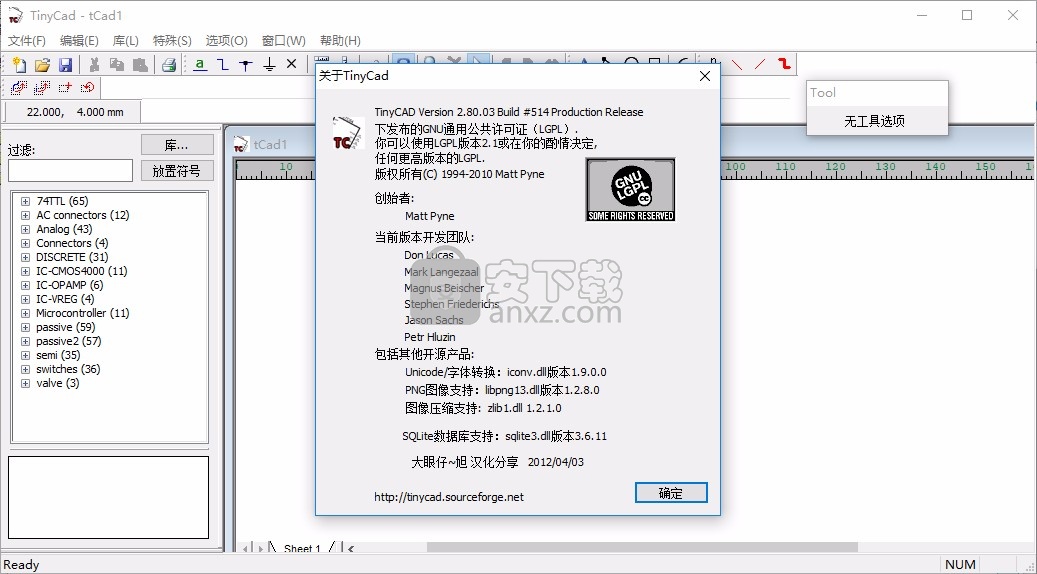
软件功能
TinyCAD是一个开源原理图捕获程序。使用TinyCAD绘制自己的电路图。
您可以使用提供的库来布置电路图。另外,TinyCAD内置了一个组件库编辑器,因此您可以轻松创建自己的符号。您可能还会在Yahoo组上找到其他用户为您绘制的更多库。
绘制设计后,可以使用特殊功能自动添加符号参考,对照正确性规则检查设计并创建零件清单。 TinyCAD还可以导出网表,以导入到PCB布局程序中。
设计完成后,您可以将其复制并粘贴到其他程序包中,例如Word(或者更好的是OpenOffice)。您也可以将设计打印到任何受支持的Windows打印机。如果您的设计大于单个页面,则可以缩放以适合单个页面,也可以跨多个页面打印。
软件特色
1、折线和多边形
提供折线和多边形仅用于注释图。在大多数情况下,所有特殊工具都将忽略它们。
这些工具是TinyCAD 1.80.00的新增功能,在“添加文本和注释”部分中进行了完整说明。
2、弧段
只能绘制的弧是代表椭圆四分之一的弧。弧仅用于注释您的设计。所有特殊工具都将忽略它们。
弧段现在是折线工具的一部分。有关完整的详细信息,请参见“添加文本和注释”部分。
要绘制圆弧,请用鼠标左键选择起点。然后移动或拖动到终点,然后再次用鼠标左键单击。如果弧线弯曲的方向错误,请沿其他方向绘制弧线,或从工具栏菜单或上下文菜单中选择其他弧线类型(弧入或弧出)。
您可以使用通常显示在图形右上角的工具对话框来更改绘制弧的线的宽度或弧的填充颜色。
弧可以作为多边形或折线的一部分进行编辑。
3、椭圆
椭圆仅用于注释设计。所有特殊工具都将忽略它们。
唯一可以绘制的椭圆是可以被矩形包围的矩形,其边缘与设计的边缘平行。
要绘制椭圆,必须首先移动到将包围椭圆的矩形的一个角(实际上不会显示此矩形)。用鼠标左键单击。当您移动或拖动鼠标时,将显示椭圆。椭圆位置正确后,再次用鼠标左键单击。
您可以使用通常显示在图形右上角的工具对话框来更改绘制弧的线的宽度或弧的填充颜色。
4、长方形
矩形仅用于注释设计。所有特殊工具都将忽略它们。
要绘制矩形,请在工具栏上选择工具。然后转到矩形角之一的位置。用鼠标左键单击。当您移动或拖动鼠标时,将显示矩形。一旦“矩形”处于正确的位置,则用鼠标左键再次单击。
您可以使用通常显示在图形右上角的工具对话框来更改绘制弧的线的宽度或弧的填充颜色。
5、文本
文本仅用于注释设计。特殊工具会忽略它。不要将文本工具与标签工具混淆,后者会产生有效的网络名称。
通常需要在文本中的字母上加上横线。可以通过将`字符放在需要在其上方加上小节的每个字母之前来完成。如果整个单词都需要在其上放置一个横条,则该单词中的每个字母必须在其前面带有一个`。
在对话框中键入您想要添加的文本。输入文本时,鼠标旁边将出现一个矩形,指示文本的大小和位置。
用鼠标将此矩形移动到要放置的位置,然后用左键单击。
您可以通过使用鼠标右键单击来取消输入文本。
放置后即可编辑文本。为此,请选择工具栏上的“编辑项目”。然后用鼠标左键单击要编辑的文本。将出现一个窗口,其中带有原始文本。现在,您可以根据需要对其进行更改。完成后,用鼠标左键单击其他要编辑的内容,或用鼠标右键单击。
使用放置在项目周围的手柄或使用通常显示在图形右上角的工具对话框,可以在放置文本后调整大小。
安装方法
1、打开X-TinyCAD 汉化版.exe直接安装的,点击下一步
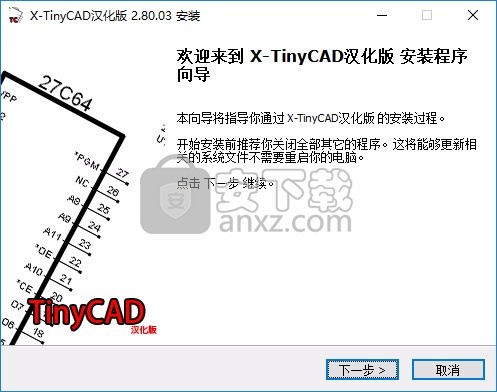
2、软件的安装介绍内容,点击下一步

3、软件安装在C:\Program Files (x86)\X-TinyCAD汉化版
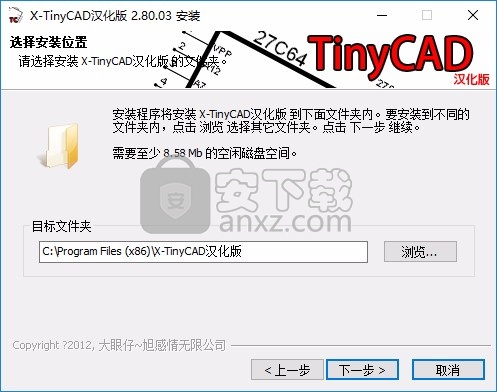
4、提示软件的快捷方式名字X-TinyCAD汉化版 2.80.03
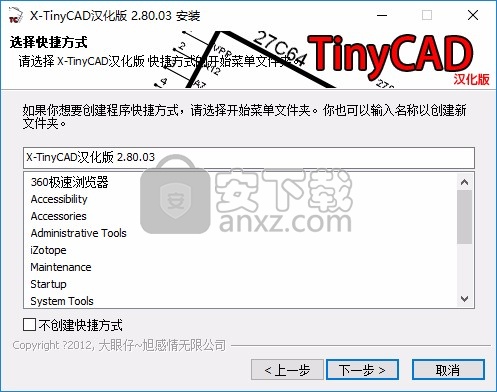
5、软件的安装启动图标设置,点击下一步
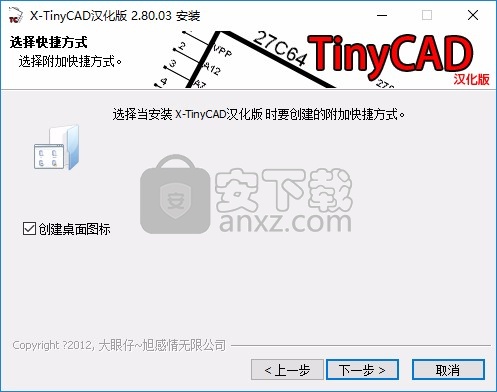
6、软件的安装准备界面,点击安装
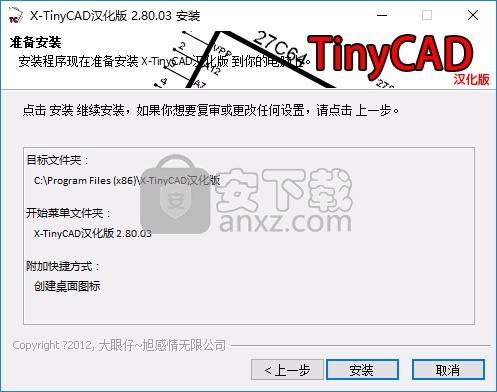
6、X-TinyCAD 汉化版.exe安装完毕,点击完成
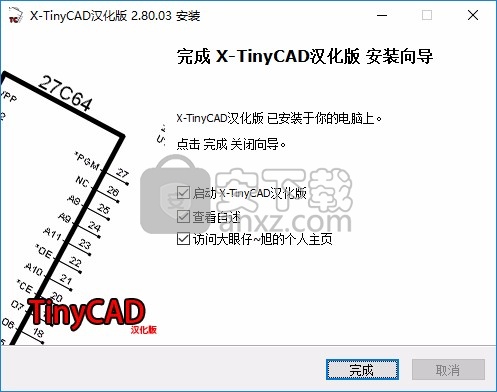
使用说明
1、打开X-TinyCAD提示软件的功能界面,在这里新建设计方案
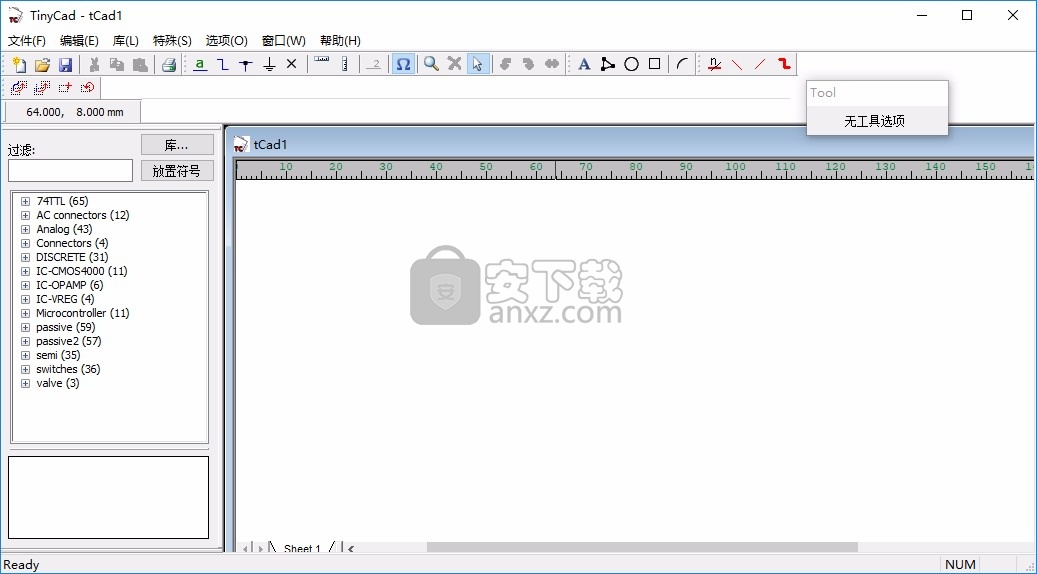
2、显示设置每个套件部件、均匀符号(所有部件都是相同的轮廓)、异类符号(每个部分的不同轮廓
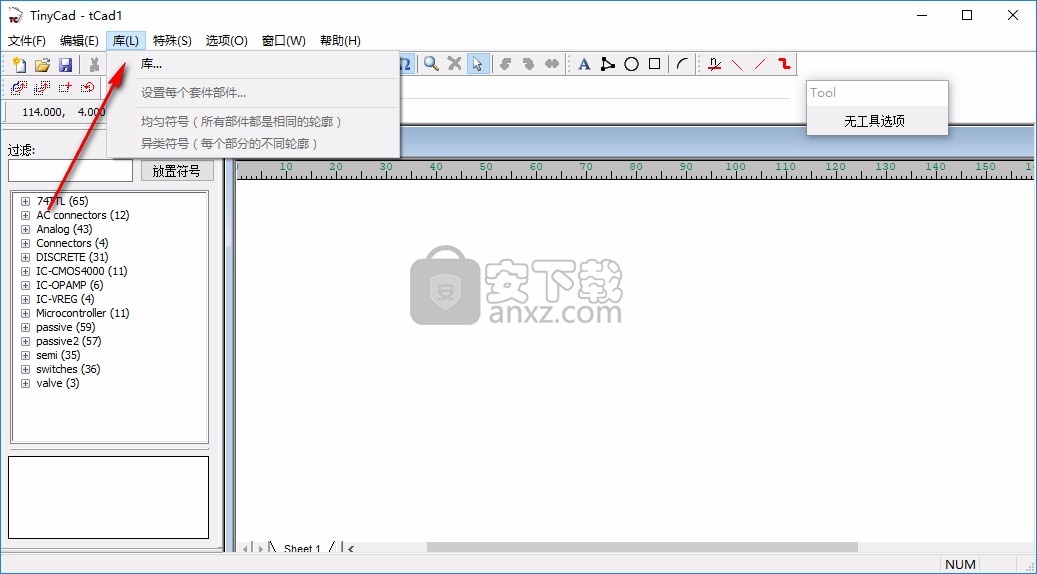
3、创建PCB网表、检查设计规则、生成符号参考、创建零件列表、创建 SPICE网名单、插入另一个符号设计
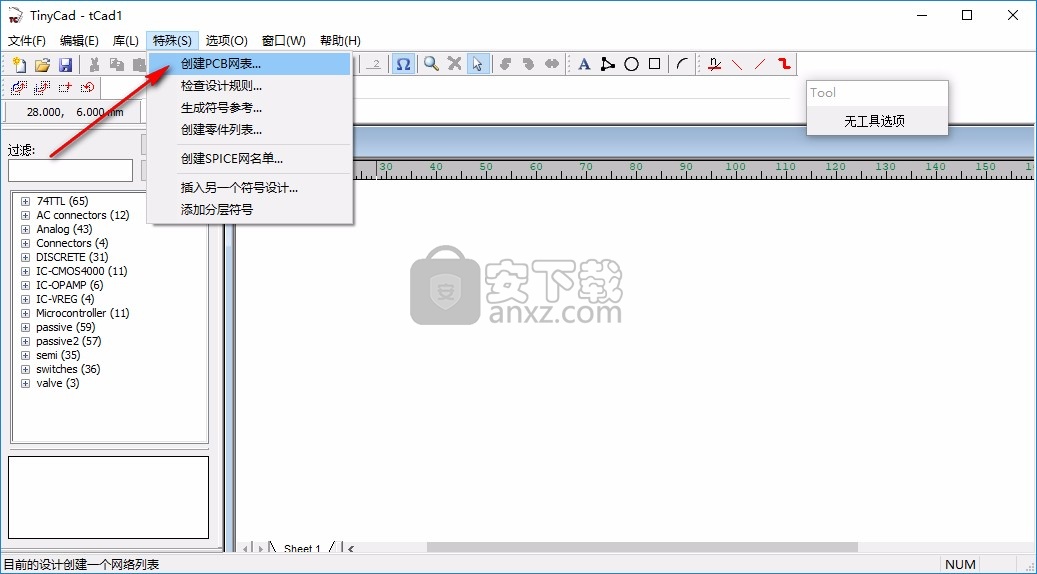
4、文件的保存与备份文件扩展名在原始文件相同的目录
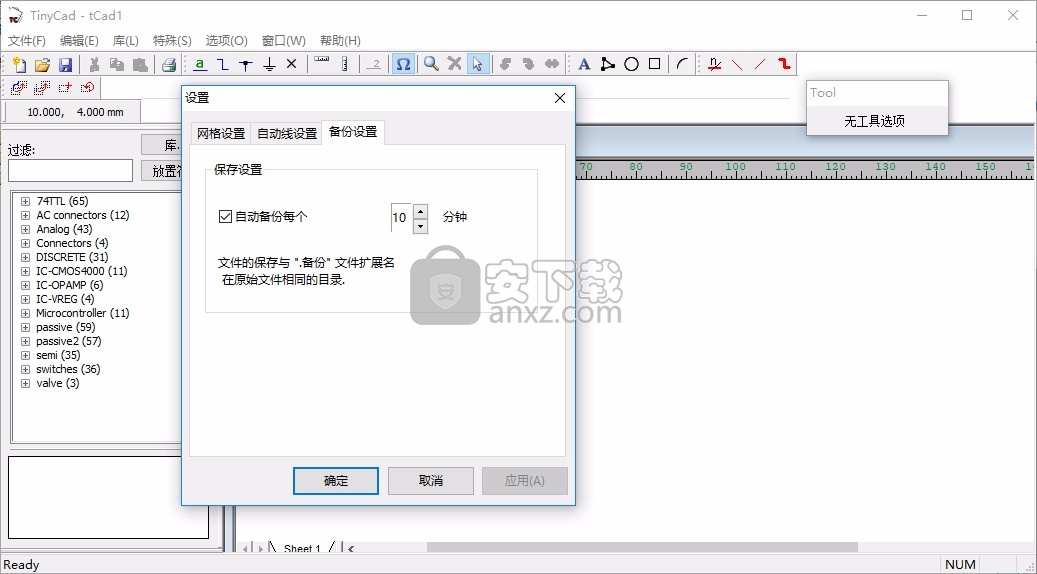
5、自动线设置:自动单元电线、自动阻线、自动交汇处
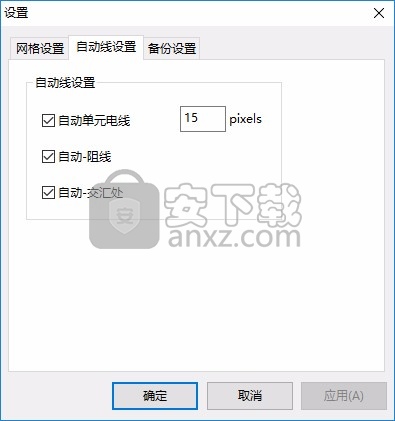
6、网格设置:显示网格、对齐网格、正常网格间距、细网格间距、用户设置网格间距
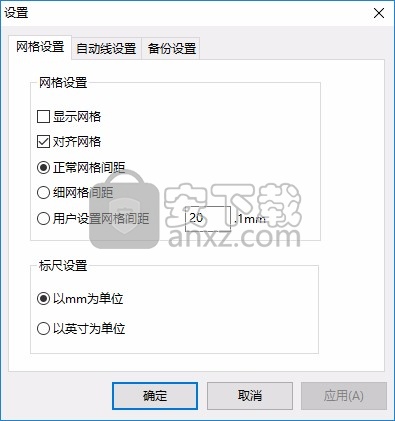
7、提示软件的帮助界面,如果你需要查看教程就点击帮助
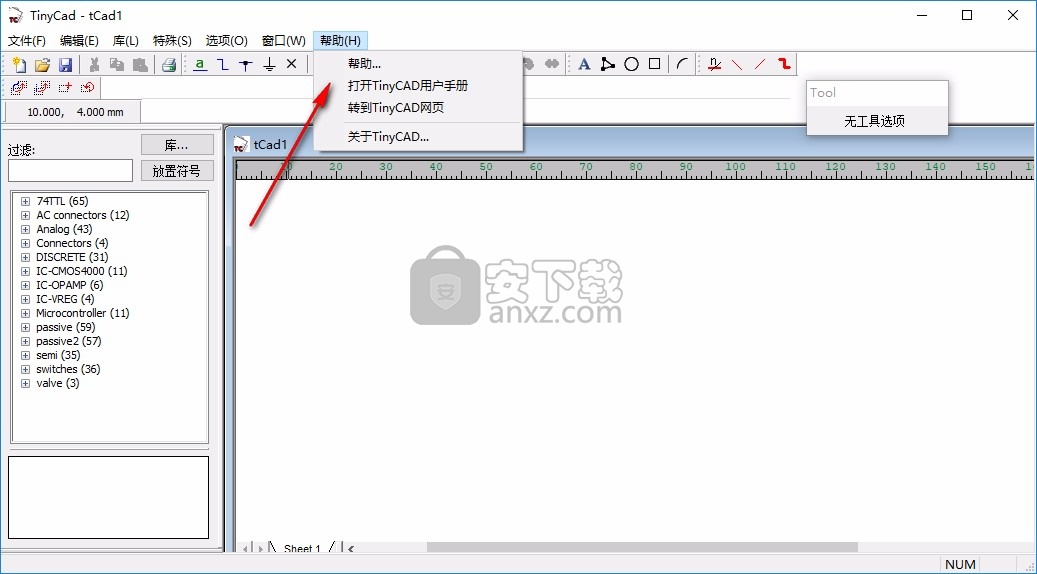
官方教程
总线电线。
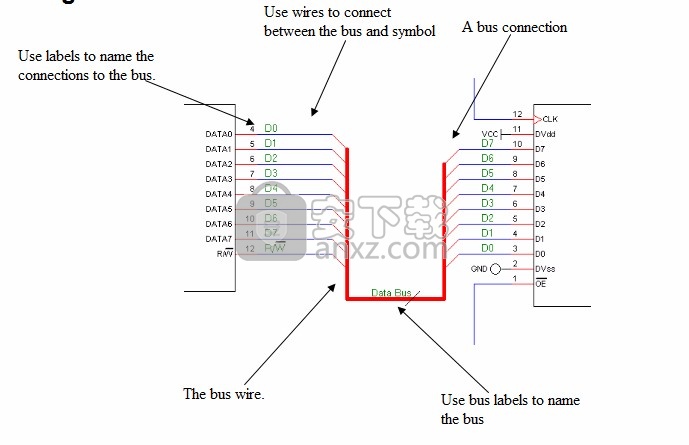
总线可用于指示大量连接。为了帮助您绘制公交车,您可以使用重复选项。
要创建总线,请先将总线画在您想要连接的地方附近。现在将总线条目添加到总线。按“ R”(在“编辑”菜单中重复),根据需要重复此操作,以获得所需的输入数量。
从总线入口到连接点画一条线。现在再次按“ R”以完成所有电线连接。
最后,您必须添加标签。放置第一个标签。根据您的重复选项,标签名称将自动更新。在每根电线上放置一个标签。
现在,总线连接已完成!
在与总线的所有连接上,对总线条目使用相同的名称;但是,名称的顺序并不重要。公交车不需要在任何地方的路口。
总线到位后,您可以使用“总线名称”工具来命名总线。您可以使用它在总线旁边放置一些文本。该名称可以通过仅指定一个数字来指示总线代表多少个导体,或者可以通过将其称为“数据总线”等来限定总线的含义。
添加文本和注释
您可以添加以下注释:文本,直线,矩形,椭圆和圆弧。 所有这些对象将被特殊工具忽略。
注释可以跨越导线,符号和结,而不会影响它们。 这些对象的使用方式完全取决于您。
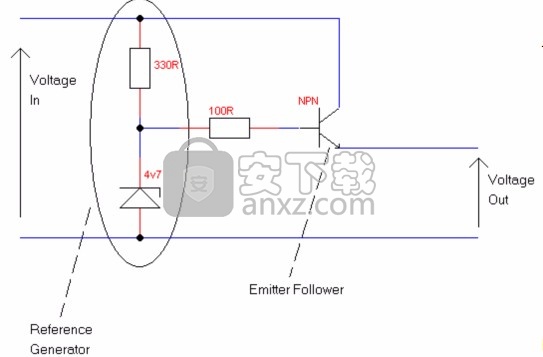
绘制矩形和椭圆
TinyCAD 1.80.00的新功能是现在可以填充这些对象,并且TinyCAD现在使用Windows的默认颜色选择对话框,使您可以访问所有颜色。
要绘制矩形或椭圆形,请在注释工具栏中选择正确的工具,然后使用鼠标左键拖动形状的轮廓。释放鼠标按钮时,将选择形状,并根据需要准备重新放置。
可以通过选择形状,单击形状然后使用手柄移动形状和调整大小来编辑形状。
您也可以使用通常显示在图形右上角的工具对话框选择线条样式和填充颜色。
绘制多边形和折线
折线是一组连接的线,所有线都必须具有相同的宽度和颜色。多边形是一组闭合的连接线,并被填充。
要绘制多边形或折线,请首先在注释工具栏中选择工具。然后通过单击鼠标左键以放置形状的每个角来绘制形状。完成后,通过双击或使用右键单击上下文菜单放置最后一个角。
完成后,将选择形状以进行编辑。您可以选择形状的填充并使用通常显示在图形右上角的工具对话框选择线型。填充一条打开的折线时,将从端点到起点添加一条附加线,以闭合循环并创建一组闭合线,即多边形。
您可以通过使用工具对话框或使用右键单击上下文菜单将弧形线段添加到形状的轮廓。
编辑多边形和折线
放置多边形或折线后,可以:
·调整为完整的形状
·移动任何角落
·添加一个新角落
·删除角落
·侧面从直线变为弧形
选择形状后,使用显示的手柄调整多边形或折线的大小并移动。
要添加拐角,请右键单击要添加拐角的位置,然后从菜单中选择新手柄。
要删除角,请右键单击要删除的角的手柄,然后选择“删除手柄”。
要将直线从直线更改为圆弧或再次更改为直线,请右键单击要更改的直线,然后从菜单中选择一个圆弧选项。
更改绘图顺序
如果您的一个注释被另一个注释遮挡,请右键单击它,然后使用“ Z顺序”菜单将其置于绘图顺序的顶部,或将其发送回所有其他注释的后面。
图书馆概论
符号是布局设计的重要组成部分。符号被一起收集在符号库中。您可以编辑和创建自己的新符号和库。
提供的符号库不可能涵盖您可能想要的所有符号。该程序旨在允许您非常轻松地创建自己的符号。
选择库
在可以从库中使用任何符号之前,必须选择使用中的库。这是通过使用“库”菜单中的“库”选项完成的。
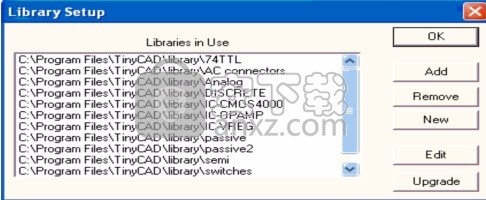
此对话框显示正在使用的库列表。必须先在此处列出库,然后才能编辑库或从库中提取符号。库列出后,您可以使用工具栏上的“获取”选项从中提取符号。
要将库添加到此列表,请单击添加按钮。出现文件选择对话框。选择一个库索引文件(扩展名为.idx)或数据库文件(扩展名为.mdb)。选定的库将被添加到列表中。
要从列表中删除库,请在列表中单击库以将其选中,然后单击“删除”按钮。这不会以任何方式删除文件,并且库仍然可供其他人使用。要实际删除该库,您必须使用Windows资源管理器。
不存在的库也可以在此处列出。如果该库不存在,则每次读取该库的索引时都会通知您。通常在首次启动TinyCAD并选择“库”菜单中的“重新读取库”选项时发生。
您可以通过双击列表框中的库名称或选择它,然后单击编辑按钮来打开库的缩略图视图。
升级库会将其从旧格式转换为新的Microsoft Access数据库格式。这种格式会创建一个稍大的文件,但是,它将使TinyCAD将来具有更多功能。
从TinyCAD 1.90.00开始,新库格式不再需要“ Tidy”选项,因此已从此对话框中删除。
编辑和打印库
使用库对话框选择要编辑的库。选择后,您将看到一个带有库缩略图的新窗口。如果该库是一个全新的库,则该窗口将为空白。
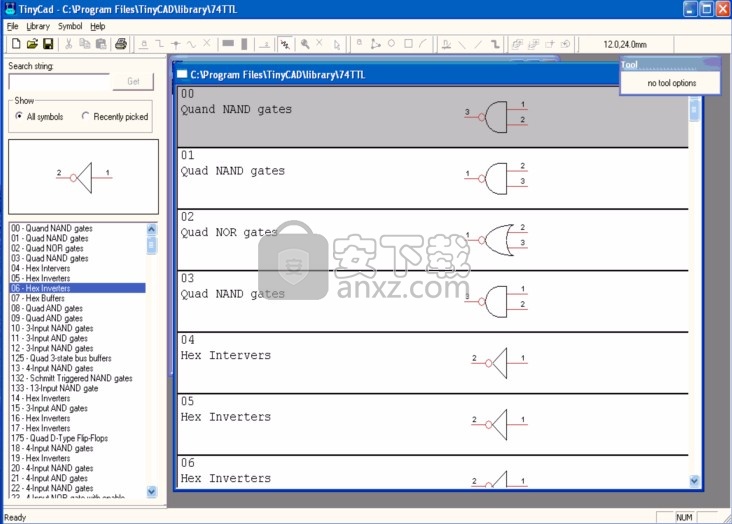
使用库编辑窗口可以:
·查看库中所有符号的缩略图
·将新符号添加到库中
·在库中删除并重命名符号。
·编辑符号名称和属性
·将符号从一个库移动到另一个库
·将符号导出到XML文件
·将符号的XML文件导入此库
您可以通过单击库中的符号来选择它们。选择后,您可以使用“符号”菜单来编辑或删除符号。您也可以右键单击缩略图以打开上下文菜单,这是转到符号菜单的快捷方式。
使用符号菜单或上下文菜单将新符号添加到库中。
编辑符号的快捷方式是双击它。
编辑和添加符号
符号是从工具栏上的普通对象创建的。它们可以包含除其他符号以外的任何这些对象。
如果该符号确实包含任何具有特殊功能的对象(例如电源或电线),则将这些对象视为已注释。在符号中使用时,它们的所有特殊功能都将丢失。
要编辑现有符号,请首先在“库”菜单的“库”选项中选择要编辑的库。
接下来,通过单击在库缩略图视图中选择要编辑的符号。将打开一个新的符号编辑窗口,其中包含该符号。可以用与编辑常规设计相同的方式来编辑符号,不同之处在于,不可以插入任何符号,而可以添加别针。
完成后,使用“文件”菜单中的“保存”选项,或直接关闭窗口。这将使您能够将新符号保存回库中。对话框会自动记住所选符号的详细信息。如果您在此处输入其他名称,则该符号将以新名称存储,从而复制该符号。如果输入现有符号的名称,则它将替换库中的旧符号。
符号销
通过引脚与符号连接。正确键入每个引脚很重要。这样可以使“特殊”菜单中的“网表生成”和“检查设计规则”正常运行。引脚还使每包装的零件功能正常工作。
设计规则确定每个引脚的类型,如果您在设计中犯了错误,则可以解决。例如,它可以检查是否没有驱动输入的输出。为此,必须指定正确类型的引脚。
每个包装有多个零件
一些半导体每个封装具有多个部件。您可以为每个封装定义一组不同的引脚,还可以为每个符号定义轮廓。将符号插入设计时,可以从符号中选择要使用的软件包。
每个包装中有两种类型的符号具有多个部分,它们是同质和异质符号:
1.同类符号的轮廓相同,但包装中每个零件的针脚均不同。
2.异类符号在包装中的每个零件上都有不同的轮廓和不同的引脚。
零件可互换时,请使用均质符号。当不同部分代表符号的不同方面并且因此不能互换时,请使用异构符号。
在绘制符号之前,请确定它是哪种类型,然后使用“库”菜单中的“同质”或“异质”选项,或右键单击视图底部的选项卡。这些选项仅在设置每个包装的零件数之前起作用。
然后使用“库”菜单中的“为每个包装设置零件”选项,或右键单击视图底部的选项卡。此选项将为符号选择每个包装的零件数。使用符号底部的标签在编辑不同部分之间进行选择。
对于同质符号,轮廓的所有编辑将适用于所有零件。对于异构符号,每个零件的轮廓可能有所不同。
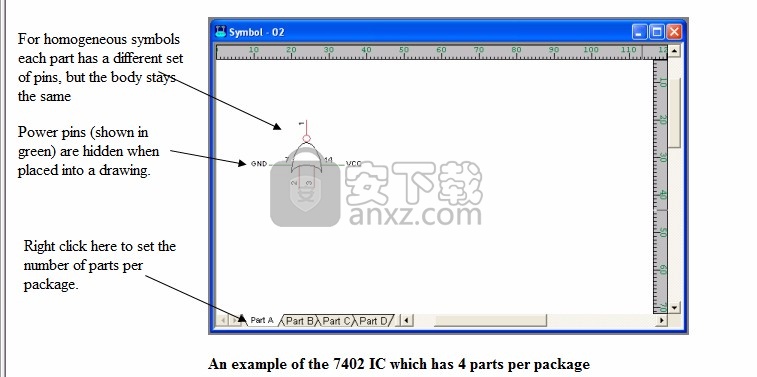
7402 IC的示例,每个封装具有4个零件
例如,7402每个包装有4个零件。 这些零件的标签分别为A,B,C和D。这是一个统一的符号,因此每个零件之间的唯一区别就是引脚号。
创建一个新的符号库
创建新库很容易。 使用库编辑对话框中的“新建”按钮。 将使用您指定的名称创建一个空白库。
双击库进行编辑。 您现在可以添加第一个新符号。
符号属性
仅在编辑库或元件时才可以使用此选项。
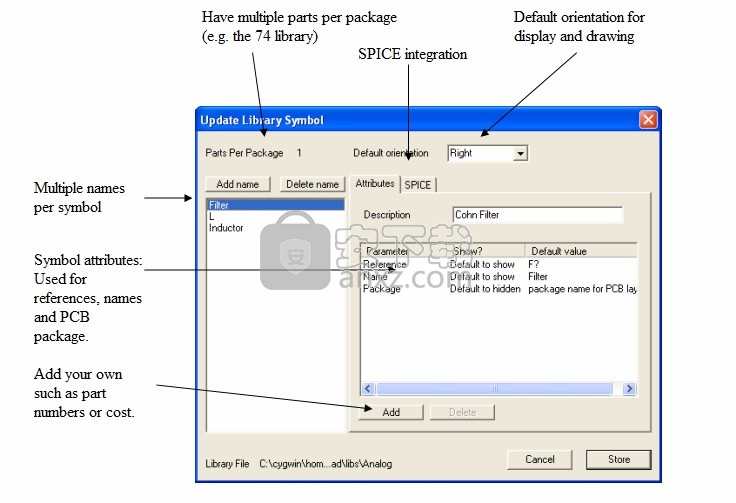
此对话框用于编辑符号的名称和默认属性。从TinyCAD 2.00.00版本开始,您现在可以为符号指定多个名称。与符号的每个名称相关联的可以是所需的多个不同默认属性。符号名称没有限制,可以使用大写或小写,并且名称可以包含空格。
您可以通过两种方式访问此对话框。右键单击缩略图视图中的符号并选择“符号属性”,或者在关闭或保存窗口后编辑符号后将显示该符号。
如果您希望符号在库中具有多个名称,请使用“添加名称”选项。每个名称都有其自己的一组默认属性和描述。您可以使用其他名称为同一基本符号赋予不同的属性。例如,对于您在PCB程序中使用的每个不同的PCB封装(封装),您可能希望使用不同的电容器名称。
您还可以向符号添加任意数量的额外参数。使用“添加”和“删除”按钮将新参数添加到符号中。您不能删除名称或引用,因为符号始终需要这些名称或引用。
您必须输入符号的默认引用。。这是在首次使用Get命令从库中提取符号时,该符号出现在符号引用字段中的文本。请记住,引用通常应该是一个字母,后跟一个?。例如:U?
这些额外的参数可用于存储您喜欢的任何信息。例如,PCB布局信息或SPICE信息。将符号放置到设计中时,此信息会显示给用户。参数也写在网表中(请参阅特殊菜单)。
单击确定按钮存储符号,或单击取消按钮不更改符号即退出。
人气软件
-

Advanced Design System 2020 2068 MB
/简体中文 -

广联达型钢五金大全 32.7 MB
/简体中文 -

Eplan electric P8 2.7完美 1024 MB
/简体中文 -

synopsys hspice 2016 521 MB
/简体中文 -

altium designer(ad) 16中文 3133 MB
/简体中文 -

Altium Designer 9中文 1812 MB
/简体中文 -

KISSsoft2016中文 475 MB
/简体中文 -

Cadence17.2 3092 MB
/简体中文 -

Zemax OpticStudio(综合性光学设计软件) 656.85 MB
/简体中文 -

Mentor Graphics ModelSim 1004 MB
/英文


 wincc7.0 SP3中文版 1.0
wincc7.0 SP3中文版 1.0  AVL Workspace Suite 2016 2016
AVL Workspace Suite 2016 2016  ANSYS Electronics Desktop 19 19.2
ANSYS Electronics Desktop 19 19.2  ANSYS Products 19.0 19.0
ANSYS Products 19.0 19.0  Ansys15.0 32&64位 15.0
Ansys15.0 32&64位 15.0  Zuken E3.series 2019 P3中文 v20.03 附带安装教程
Zuken E3.series 2019 P3中文 v20.03 附带安装教程  VERICUT7.2 附安装教程
VERICUT7.2 附安装教程  altium designer 13 附安装教程
altium designer 13 附安装教程 










